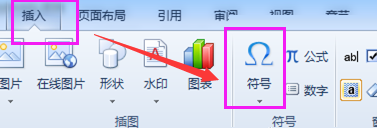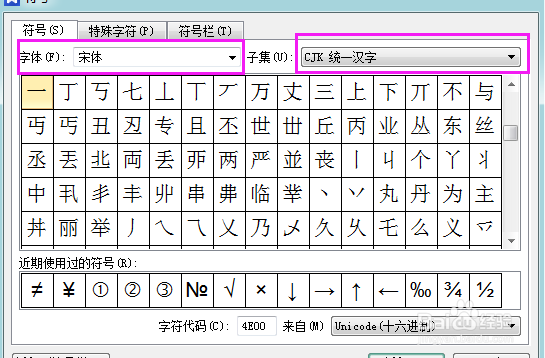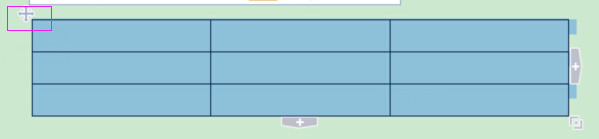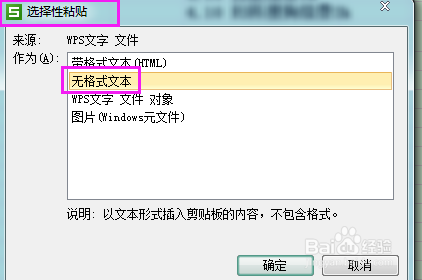Word中快速输入汉字偏旁部首
在Word中快速输入汉字偏旁部首将Word表格巧妙转换为Excel表格
工具/原料
Excel
Word
在Word中快速输入汉字偏旁部首
1、在用Word编制练习时,常常需要输入汉字的偏旁部首。执行“插入→符号”命令,打开“符号”对话框。
2、在“符号”标签下,将字体选定为“标准字体或者宋体”,“子集”选定为“CJK统一汉字”,你就会发现下面的汉字是按偏旁部首排列的。
3、每一类汉字都是以该类汉字的偏旁部首开始的,选中你需要的(如扌、攵、氵等)偏旁部首,按“插入”按钮就行了。
将Word表格巧妙转换为Excel表格
1、先打开带表格的Word文件,接着选中整个表格,先将光标放在表格的任一单元,在整个表格的左上角会出现一个带框的十字模样的标志。把光标移到上面再单击,整邗锒凳审个表格的字会变黑表示全部选中,单击右键,在出现的菜单中选择“复制”;
2、然后打开Excel,再单击右键,在出现的菜单中选择“选择性粘贴”,在出现的对话框中有6项菜单可选,选择“文本”并确定就行了。
声明:本网站引用、摘录或转载内容仅供网站访问者交流或参考,不代表本站立场,如存在版权或非法内容,请联系站长删除,联系邮箱:site.kefu@qq.com。
阅读量:92
阅读量:37
阅读量:84
阅读量:42
阅读量:86